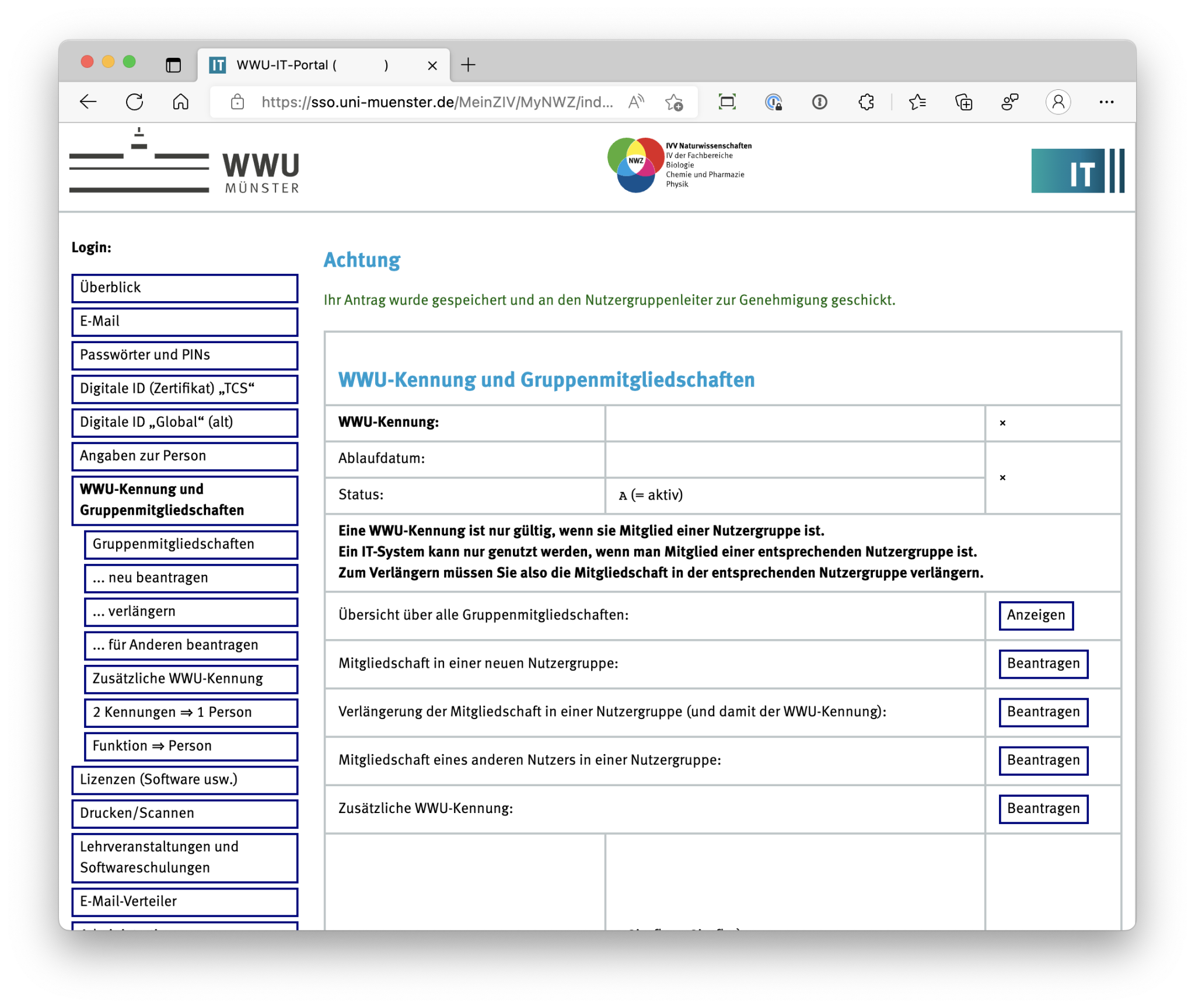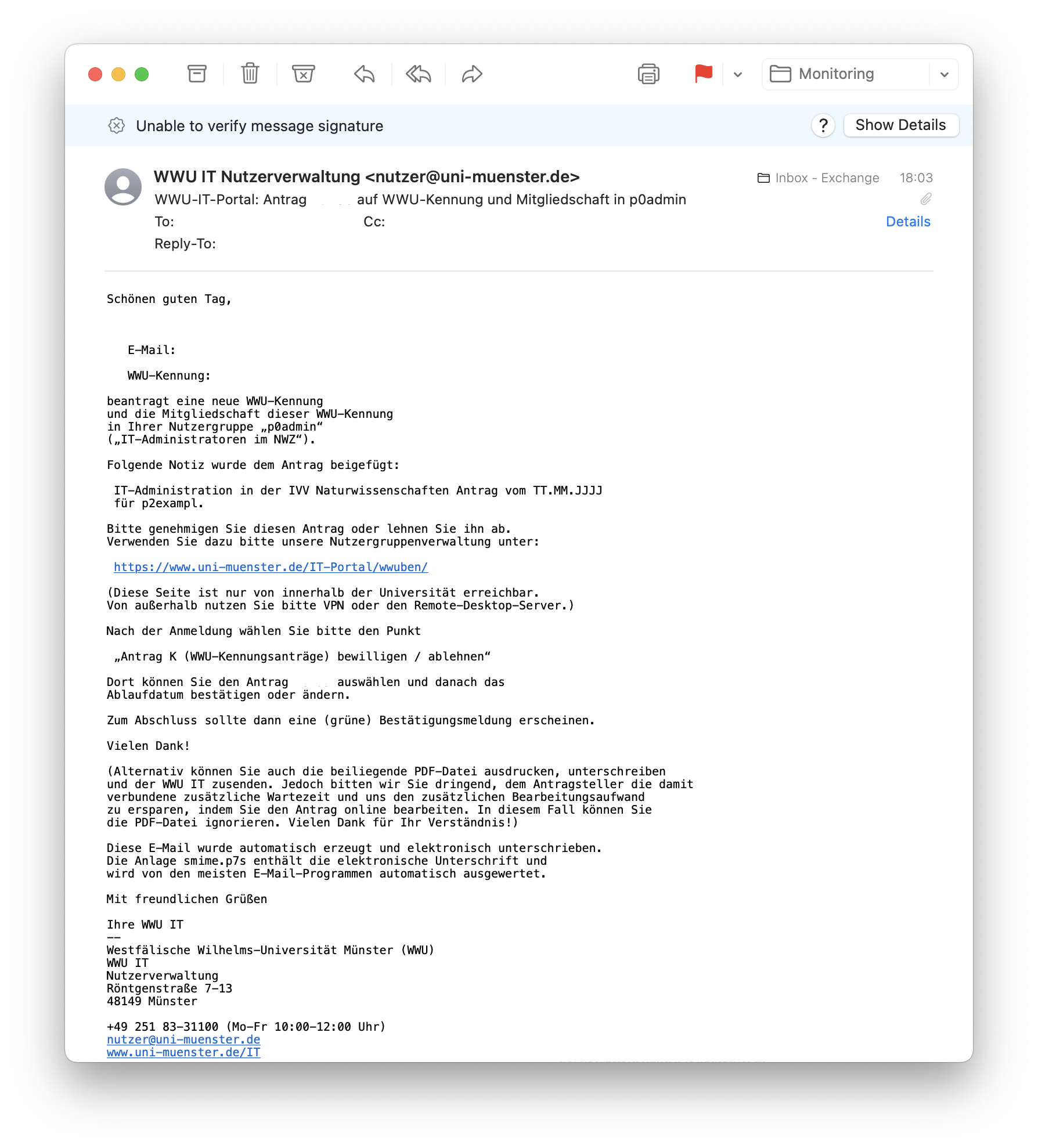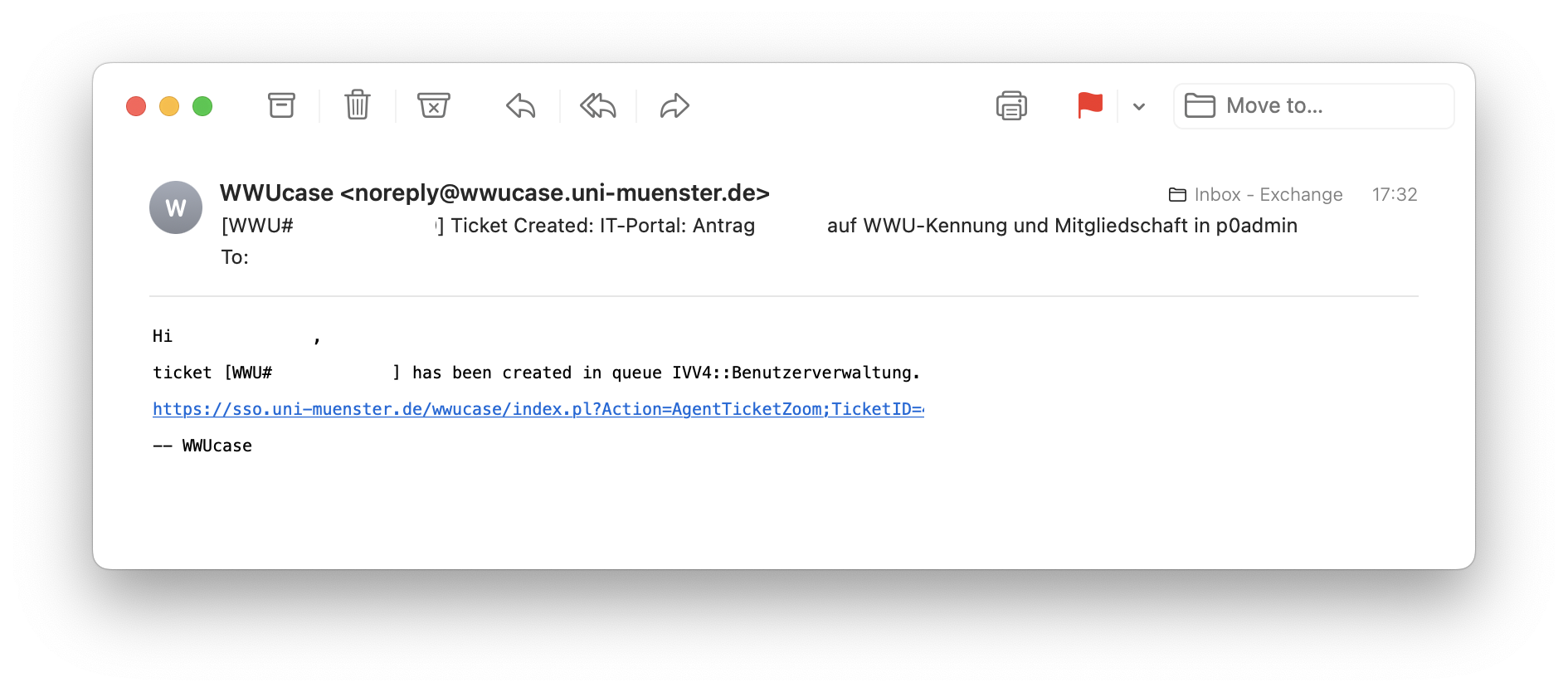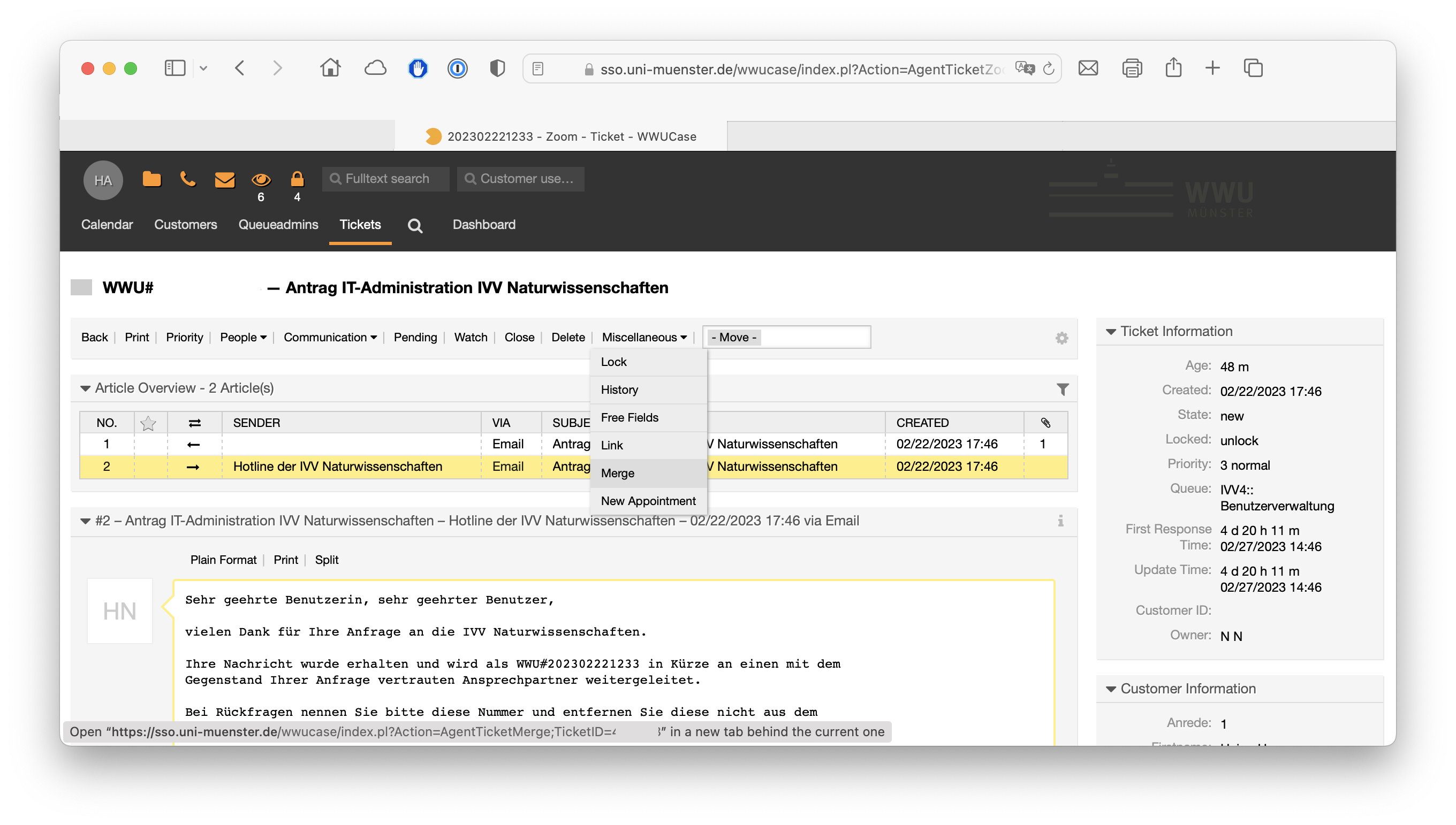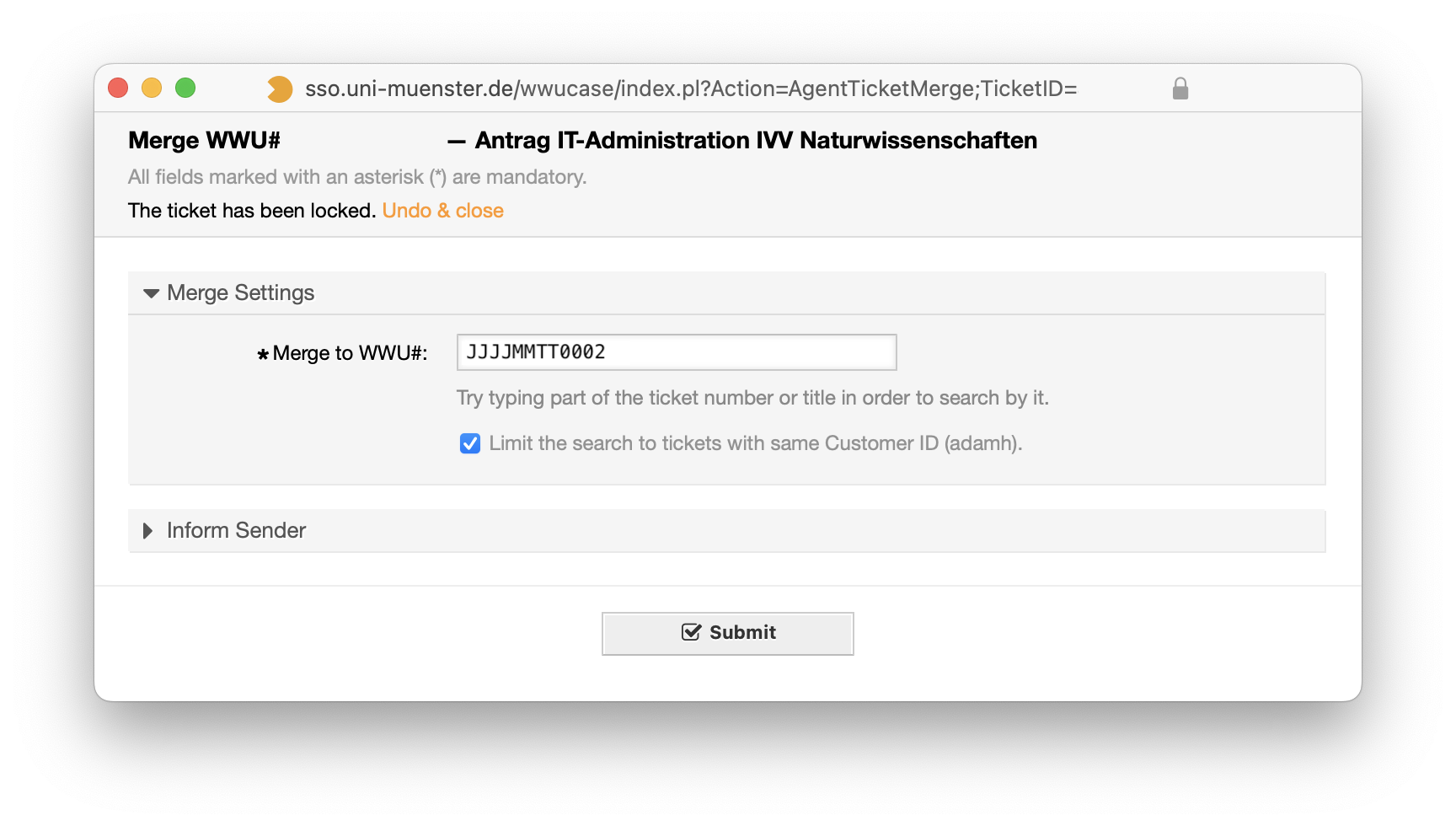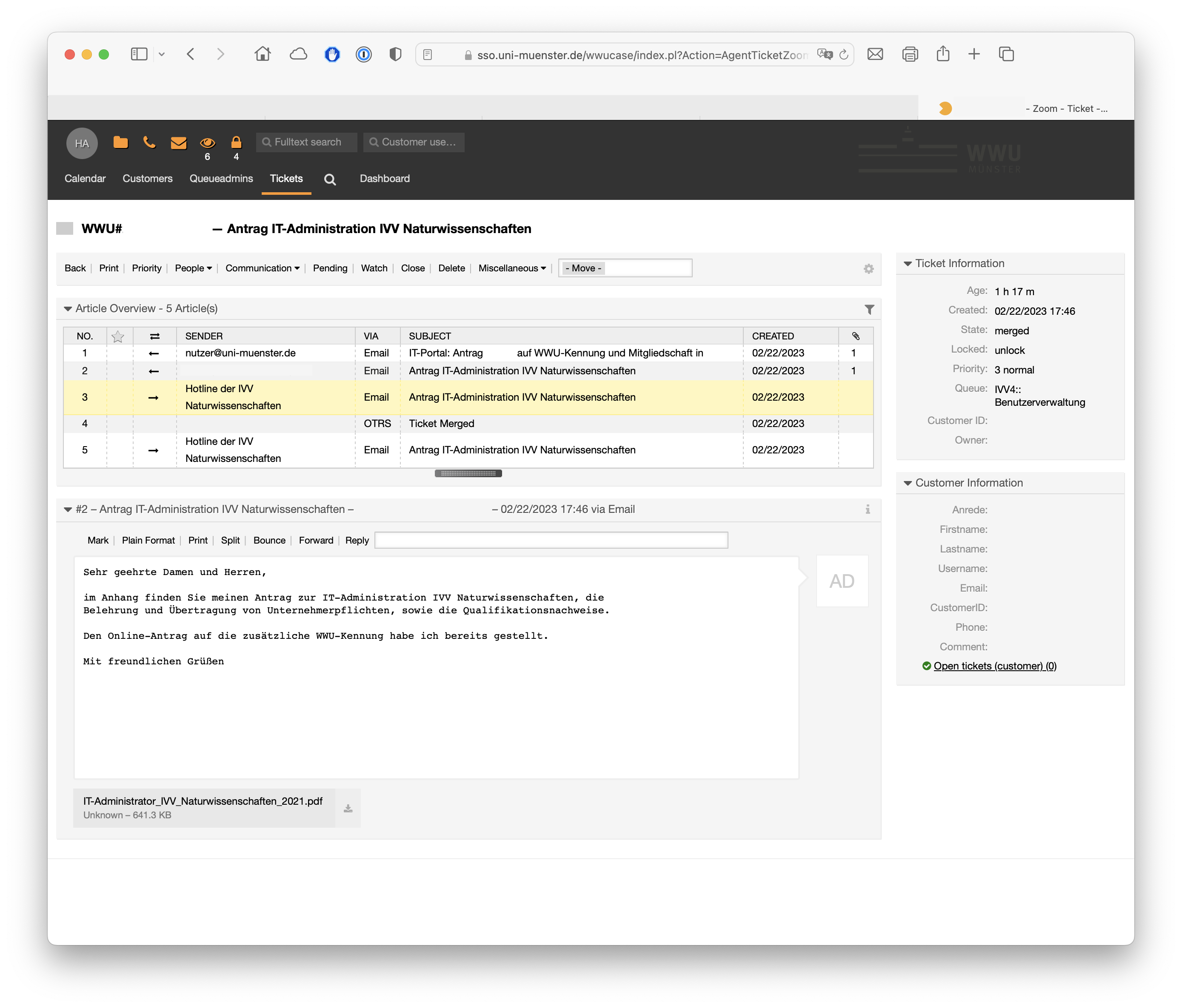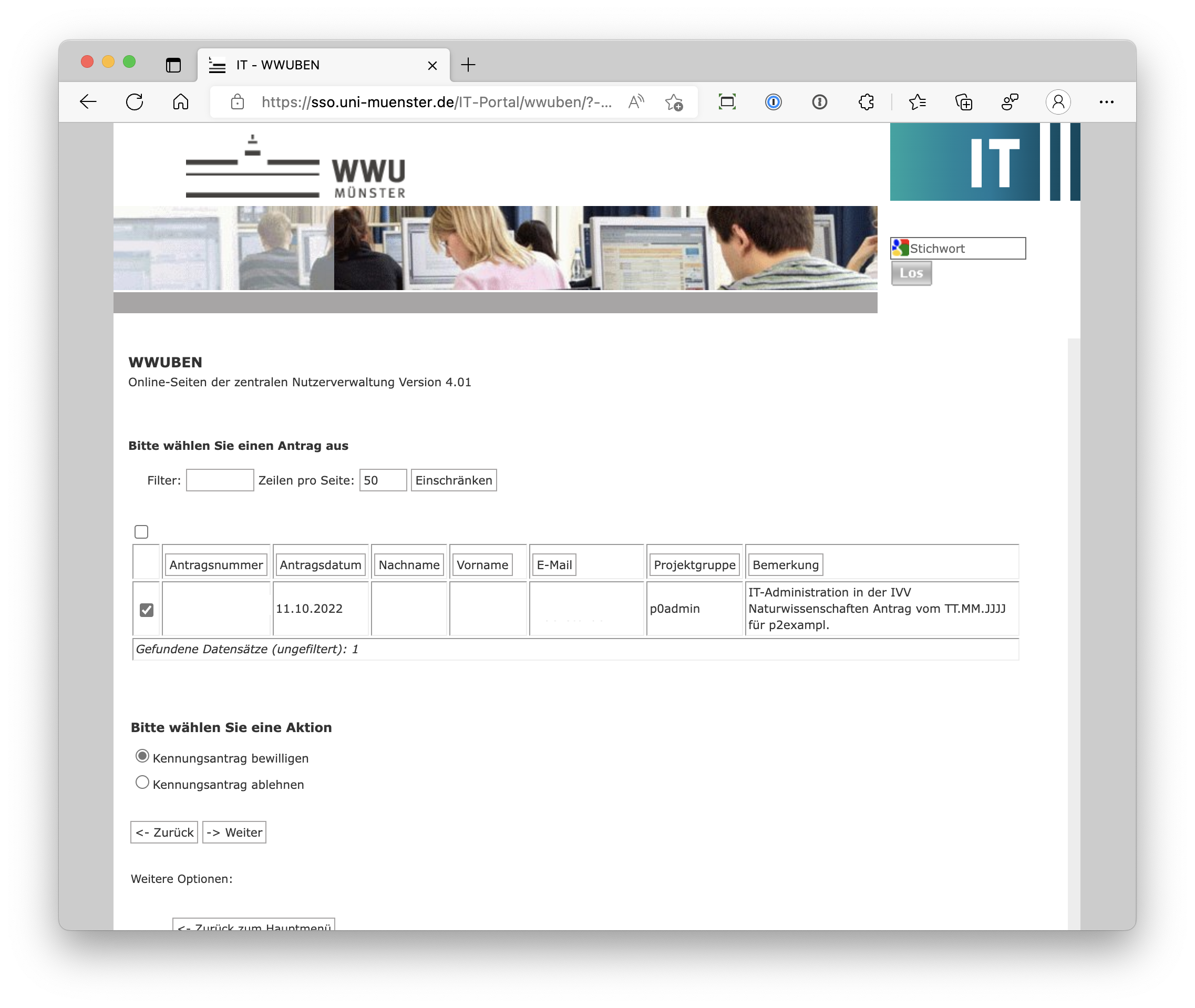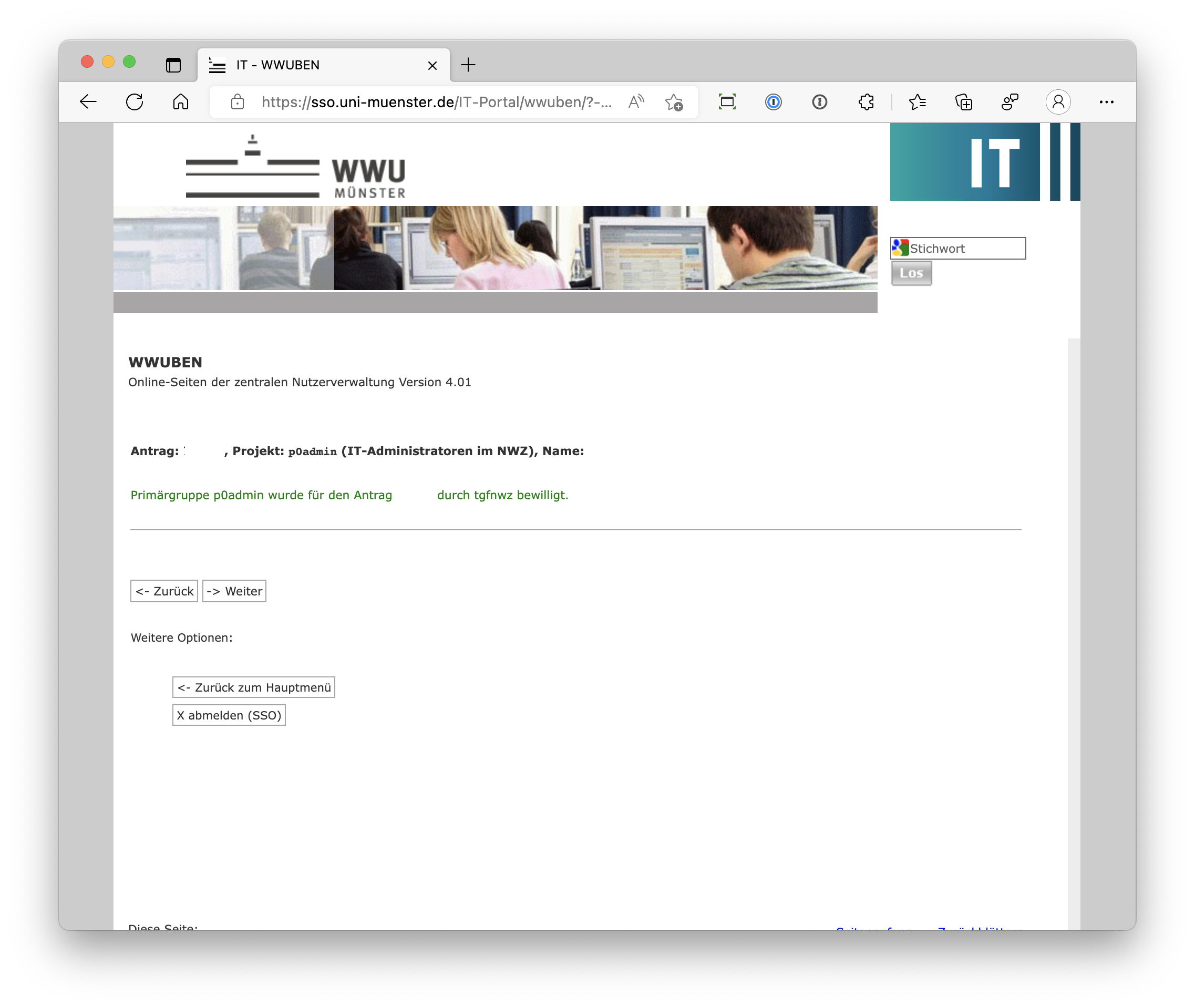Antragsteller
Zusätzliche Kennung für die IT-Administration im IT-Portal beantragen
Melden Sie sich mit Ihrer Kennung im myNWZ-IT-Portal an.
Wählen Sie in der linken vertikalen Navigation: WWU-Kennung und Gruppenmitgliedschaften > Zusätzliche WWU-Kennung oder klicken Sie auf diesen direkten Link.
Füllen Sie den Antrag auf zusätzliche WWU-Kennung aus:
Persönlich oder unpersönlich: Persönlich
Rolle (Funktion): administrative Kennung
Nutzergruppe: p0admin = IT-Administratoren im NWZ / Ivv-4 Naturwissenschaften
Klicken Sie auf "Weiter".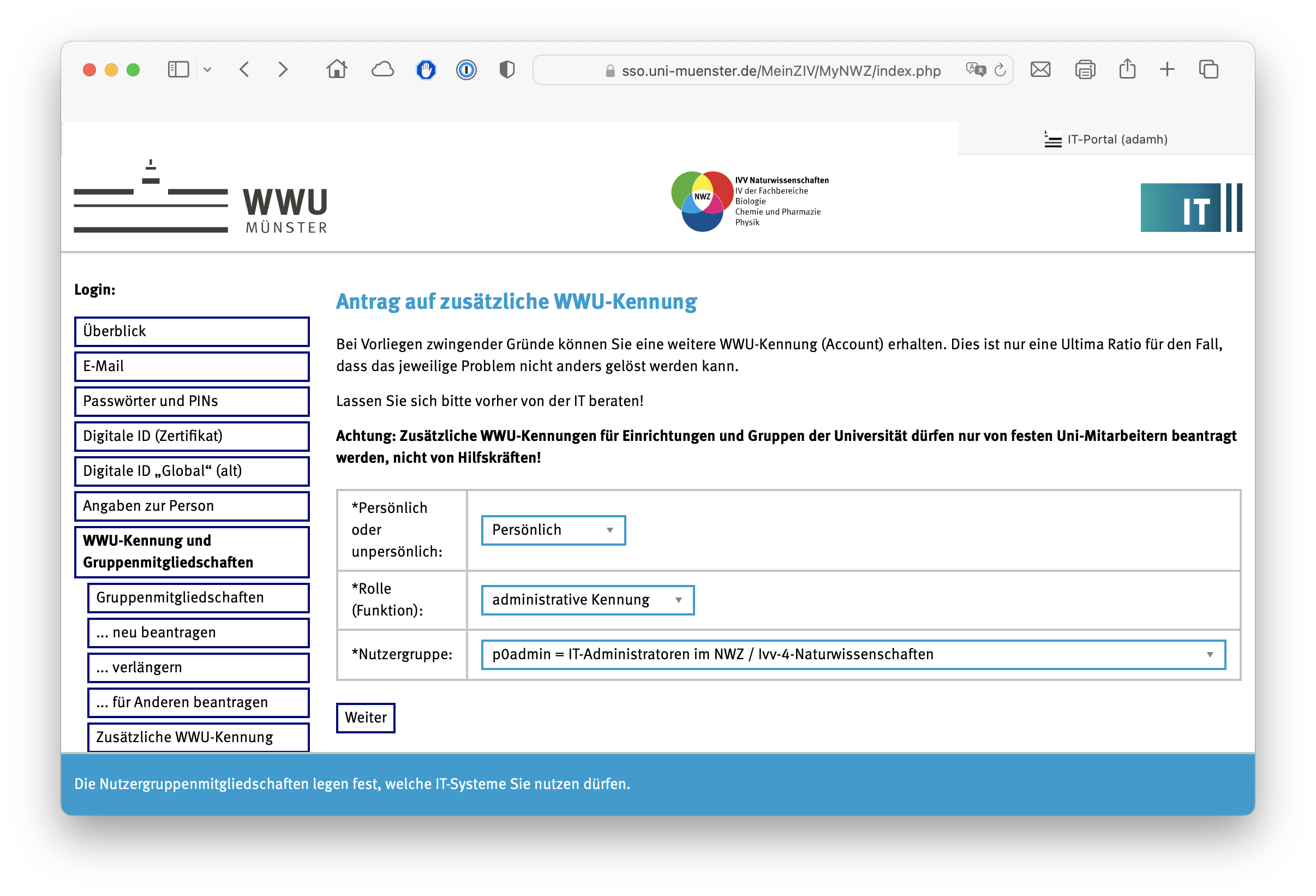
© IVV Naturwissenschaften Begründung für die zusätzliche Kennung
Ausführliche Begründung für die zusâtzliche WWU-Kennung
Stellen Sie unter "Ausführliche Begründung (max. 250 Zeichen)" den Bezug zu dem "IT-Administration in der IVV Naturwissenschaften" Antrag her, den Sie an die IVV Hotline geschickt haben, z.B.:
IT-Administration in der IVV Naturwissenschaften Antrag vom 05.10.2022 für p2exampl.
Geben Sie dabei die Admingruppe an für die Sie die Kennung beantragen. Sollten Sie mehrere Anträge für verschiedene Admingruppen stellen, so brauchen Sie nur eine zusätzliche Kennung für 1er- (W-Account) und 2er-Gruppen (Y-Account) beantragen.
Genehmigung
Wählen Sie einen "Nutzergruppenleiter" aus, der den Antrag genehmigen soll:
ivvnwz = Fachbereiche 11, 12, 13 Ivv4-Naturwissenschaften
Klicken Sie dann auf "Antrag jetzt absenden".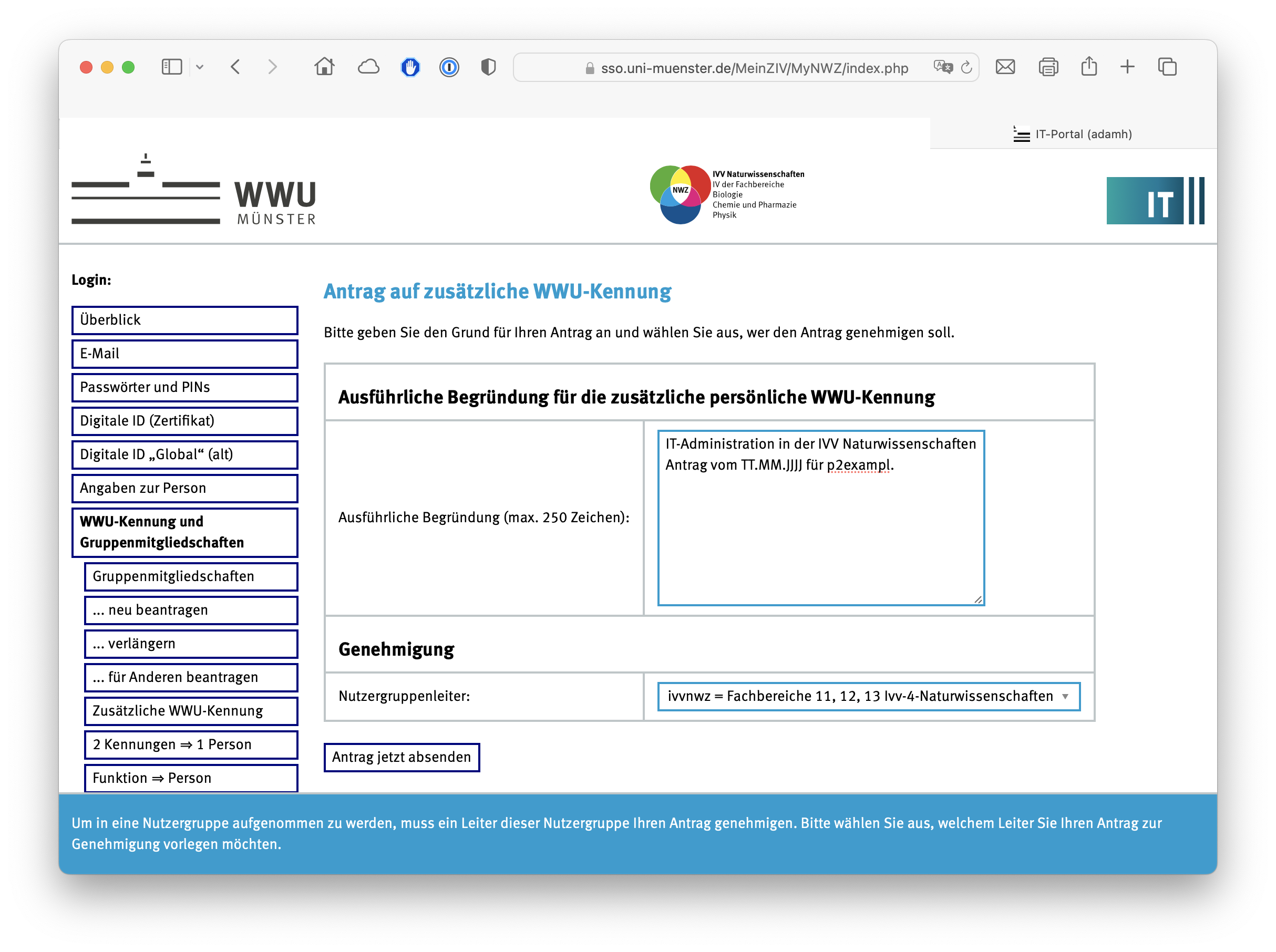
© IVV Naturwissenschaften IVV Naturwissenschaften
Tickets im OTRS WWUcase
Dort können die beiden Tickets (IT-Portal Antrag für p0admin, IT-Administration IVV Naturwissenschaften Antrag mit Anlagen) zusammengefasst werden. Dazu merken Sie sich die WWU# des Tickets "Antrag IT-Administration IVV Naturwissenschaften", im Beispiel: JJJJMMTT0002 und öffnen das Ticket mit dem "IT-Portal: Antrag ...".
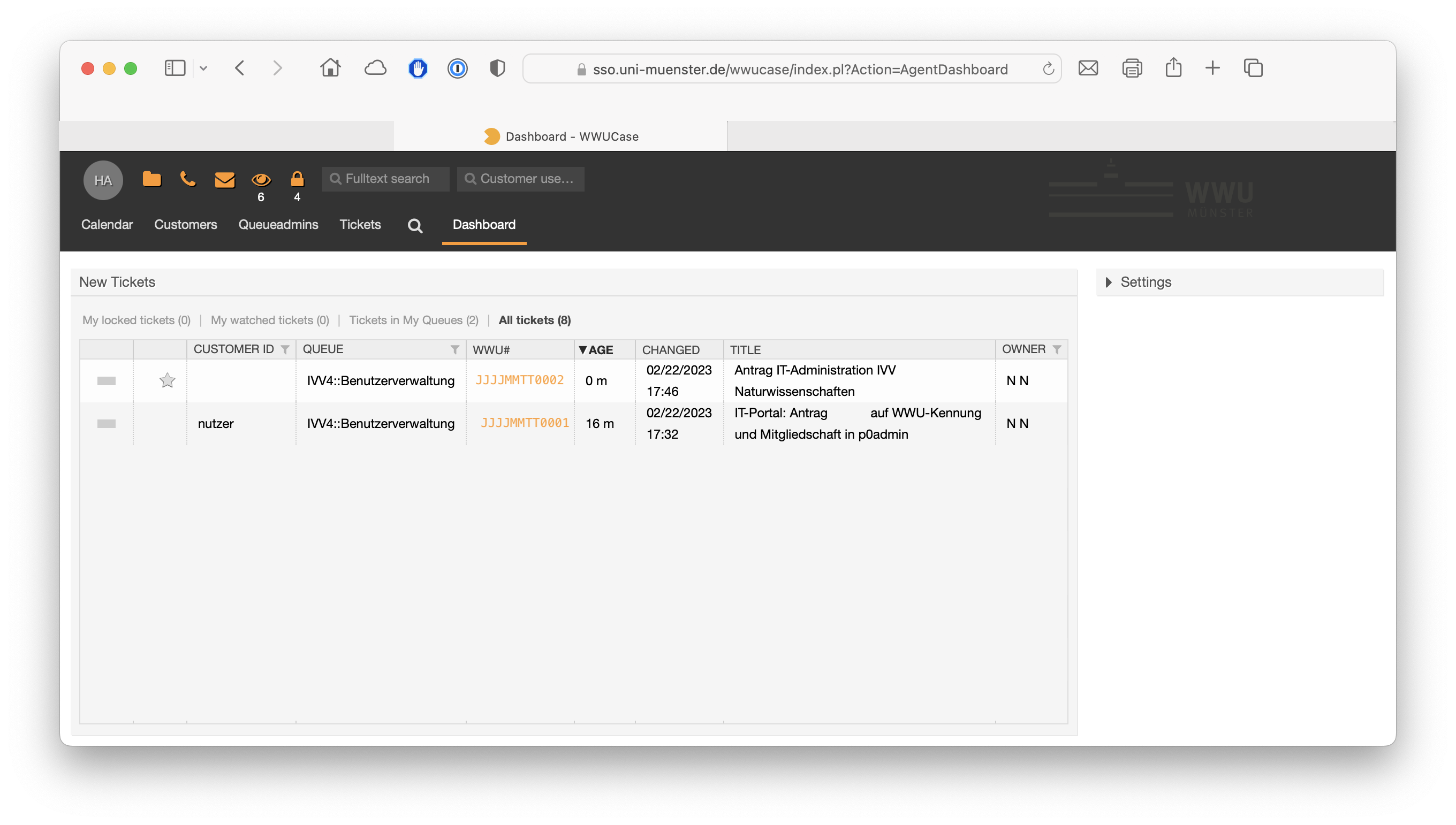
© IVV Naturwisenschaften WWUben über den Link im Antrag aufrufen
In der Email mit dem Antrag finden Sie den Link um die WWUben zur Bewilligung oder Ablehnung eines Antrags K aufzurufen, z.Zt. https://www.uni-muenster.de/IT-Portal/wwuben/. Öffnen Sie diesen im Browser.
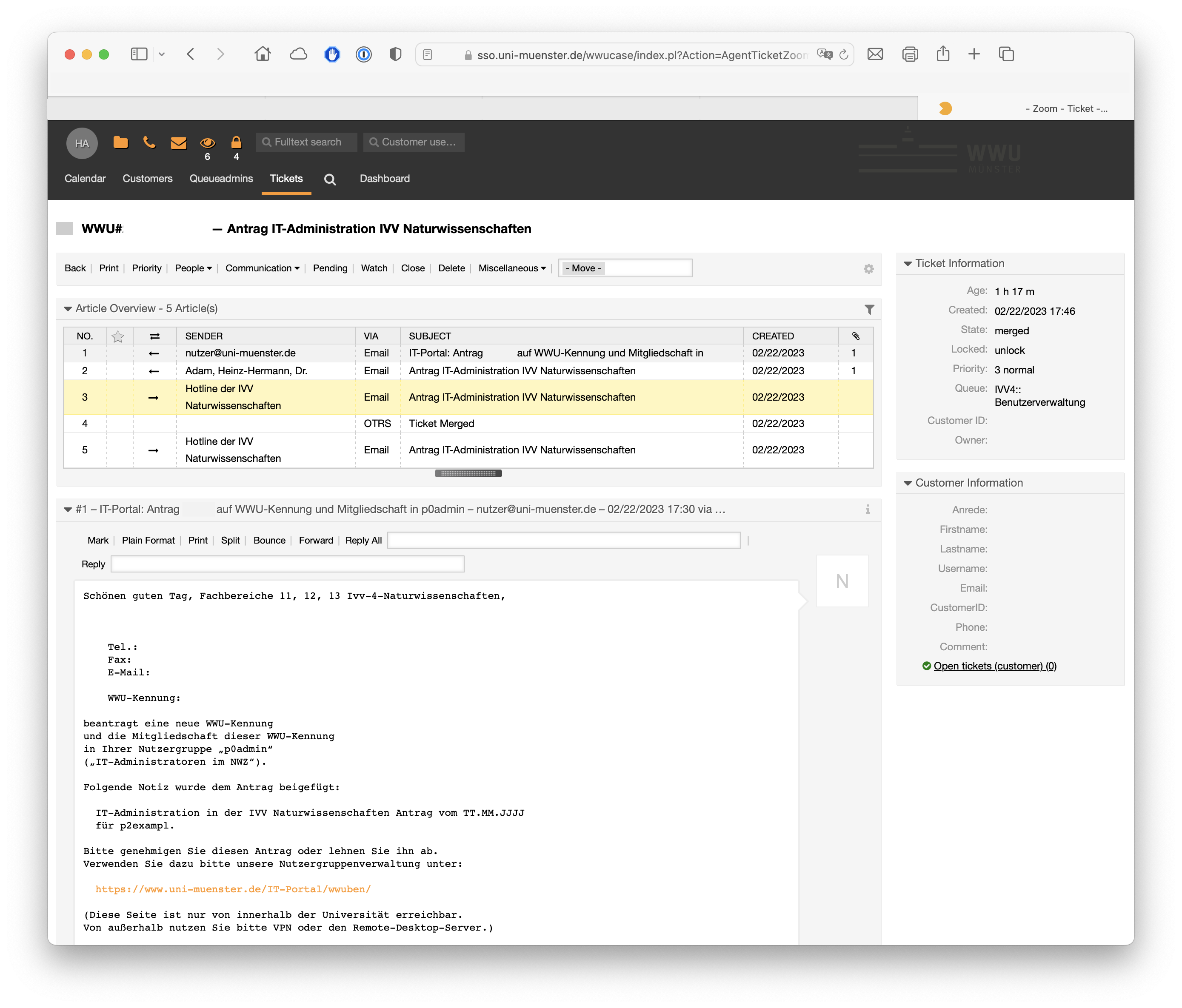
© IVV Naturwissenschaften WWUBEN Antrag K (Nutzerkennungsanträge) bearbeiten
Sofern noch keine passende administrative Kennung besteht, kann der Antrag K bewilligt werden, andernfalls ist er abzulehnen.
Wählen Sie dazu "Antrag K (Nutzerkennungsanträge) bewilligen / ablehnen". Ein klicken auf "Weiter ist nicht erforderlich.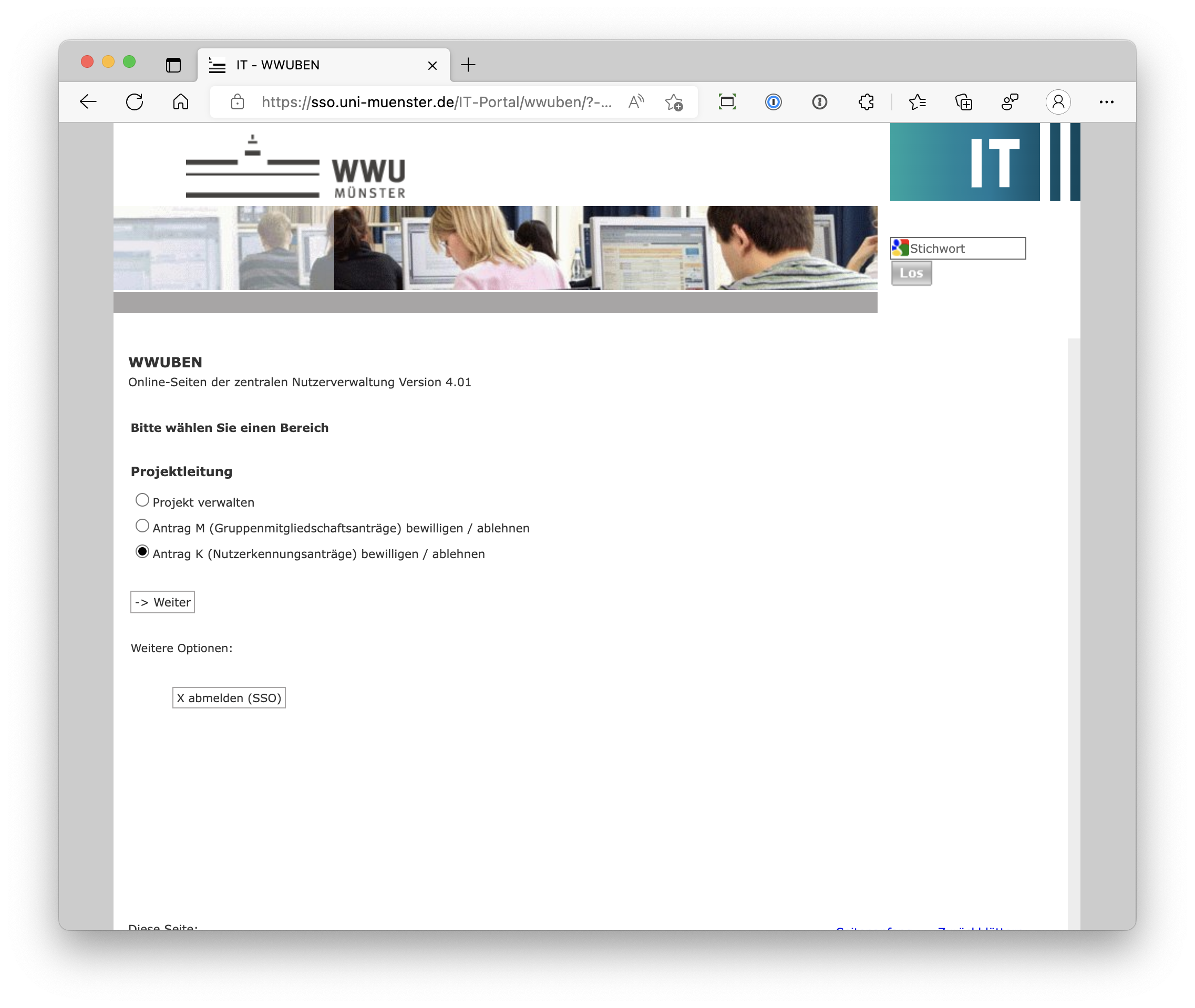
© IVV Naturwissenschaften Bearbeitungshinweise für das Identitätsmanagement eintragen
Übertragen Sie die Informationen aus dem "IT-Administrator IVV Naturwissenschaften"-Antrag in den Vermerk des Bearbeiters:
Administrative Kennung: nicht vergebene W- oder Y-Kennung aus der persönlichen Kennung ableiten.
Projektgruppe: p/q/r/s/x0... (die IVV ist hier nicht Projektleiterin, wurde über den Antrag "IT-Administrator IVV Naturwissenschaften" aber autorisiert diese Mitgliedschaft eintragen zu lassen.)
Admingruppe: p/q/r/s/x2... (korrespondierend zur Projektgruppe, von dieser Gruppe ist die IVV Projektleiterin. Sollte die Gruppe noch nicht existieren, muss sie vom Identitätsmanagement gemäß der Bearbeitungshinweise auf dem Antrag "IT-Administrator IVV Naturwissenschaften" angelegt werden.)
Zusatzgruppe: p0admin (Die Gruppe für die die zusätzliche Kennung beantragt wurde.)
Persönliche Kennung: die Kennung, die die zusätzlichen Kennung beantragt hat
Zusatzgruppe: z2ivv4 (Zugang für die persönliche Kennung zu Information auf der Webseite.)
Z.B.:
Administrative Kennung: yfmita06
Projektgruppe: p0exampl
Admingruppe: p2exampl
Zusatzgruppe: p0admin
Persönliche Kennung: fmita_06
Zusatzgruppe: z2ivv4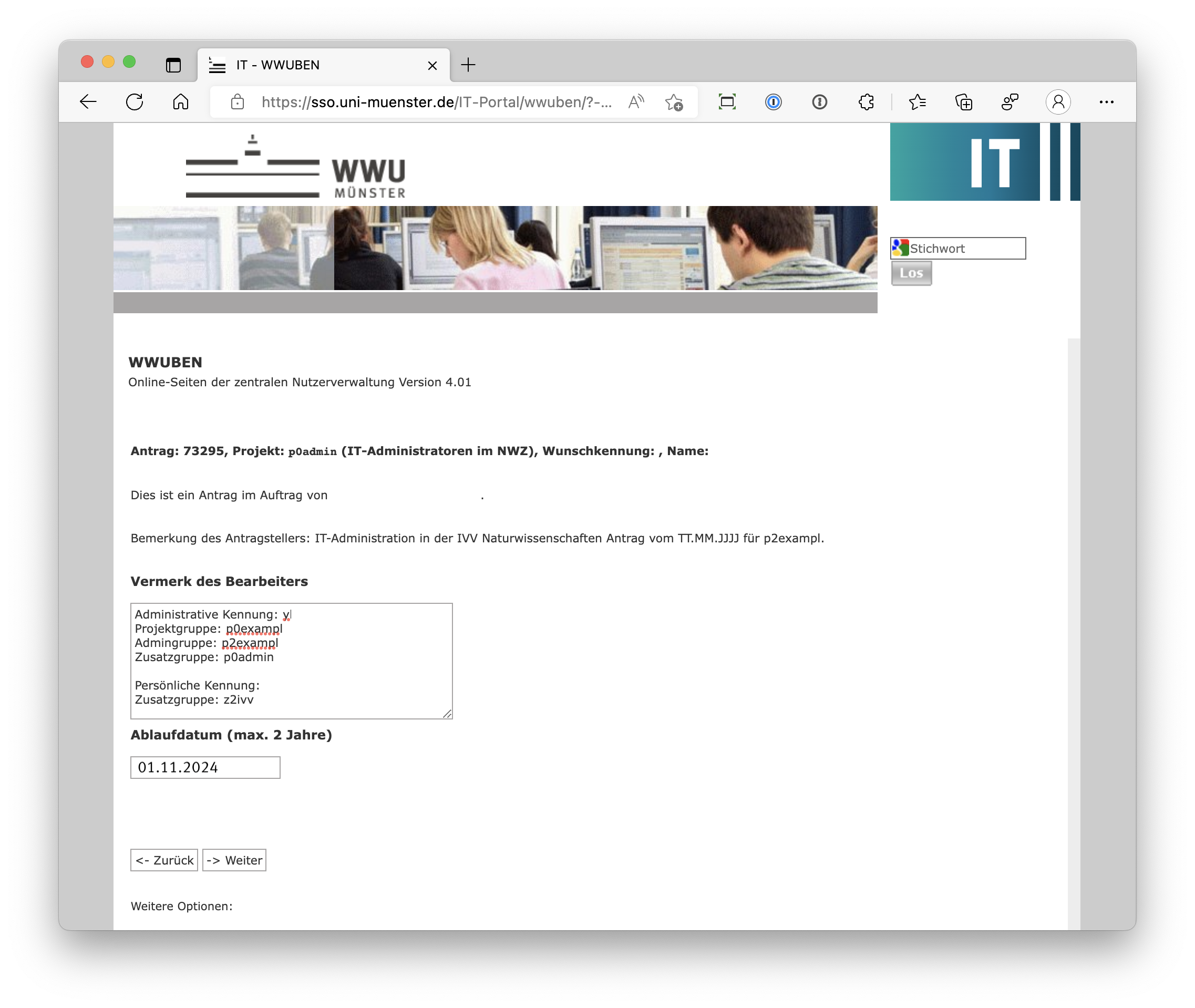
© IVV Naturwissenschaften Identitätsmanagement
- Kennung und Gruppenmitgliedschaften
Bei der Einrichtung einer neuen administrativen Kennung bzw. Erweiterung einer bestehenden Kennung auf eine weitere Admingruppe sind die folgenden Schritte zu prüfen bzw. durchzuführen:
-
- Administrative Kennung vergeben
Die administrative Kennung beginnt mit W (1er Gruppe) oder Y (2er Gruppe) oder BIO, CHE, PHY oder NWZ + ggf. funktionsspezifischem Präfix (2er Gruppe, Fachbereichs- oder IVV-Administrator). Daran angehängt wird die persönliche Kennung und dann gekürzt auf maximal 8 Zeichen (weglassen des “_”, Abschneiden, bei Mehrdeutigkeiten nummerieren).
Beispiel:
persönliche Kennung
muster
muster
muster
muster
Admingruppe
p1beispi
p2beispi
p2exampl
r2exampl
Administrative Kennung
wmuster
ymuster
nwzemust
bioemust
-
- Administrative Kennung in Projektgruppe eintragen
Beim Anlegen einer neuen administrativen Kennung durch die WWU-IT.
Beispiel:
Administrative Kennung
wmuster
ymuster
nwzemust
bioemust
Projektgruppe
p0beispi
p0beispi
p0exampl
r0exampl
-
- Administrative Kennung in Admingruppe als Zusatzgruppe eintragen
Beispiel:
Administrative Kennung
wmuster
ymuster
nwzemust
bioemust
Admingruppe als Zusatzgruppe
p1beispi
p2beispi
p2exampl
r2exampl
-
- Administrative Kennung in p0admin als Zusatzgruppe eintragen
Beispiel:
Administrative Kennung
wmuster
ymuster
nwzemust
bioemust
Zusatzgruppe
p0admin
p0admin
p0admin
p0admin
-
- Persönliche Kennung in Zusatzgruppe z2ivv4 eintragen
Beispiel:
persönliche Kennung
muster
Zusatzgruppe
z2ivv4
- Gruppenleitung
Sollte eine neue Admingruppe eingerichtet werden müssen, so ist bzgl. der Gruppenleitung folgendes zu beachten:
-
- Aktive/r Gruppenleiter/in, verantwortlich für Finanzen und Gruppenleitung
Hier ist abweichend von der/dem Gruppenleitenden der Projektgruppe einzutragen:
Kennung
Status
tgfnwz
F
-
- Aktive/r Gruppenleiter/in, bearbeitet Mitgliedschaftsanträge, verantwortlich für Gruppenleitende
Hier ist abweichend von etwaigen Gruppenleitenden der Projektgruppe einzutragen:
Kennung
Status
adamh
V
Es dürfen keine anderen Gruppenleitenden (Status F, V, A, H oder X) eingetragen werden.